Я очень хочу создать свой сервер! Пробовала и на DroidPocketMine, и на Minecraft forum! И даже в name ввела свой IP, а в seed ввела 19132! Ничего не получается! Подскажите пожалуйста!
Лучший ответ
Слушай внимательно. Заходи в DroidPocketMine .Там вам придлагать будут версию, выбирай Alpha_1.3.12 и нажимаешь install и ждешь конец загрузки .Порт не менять . Server description: название сервера MOTD не менять .Только Spawn protection нажми Disabled. Все 1 часть закончили .внизу программы нажими Save .
Там высветелось Server Management нажми start Server .Дальше на верху нарисован компьютер нажми на него и дождись конца загрузки. В конце загрузки будет намисано help,type help or . Нажми назад . Там будет написано IP Address это не все . Заходи в настройки и сморишь известность о WI-FI там будет ip, заходи в интернет и напеши его . Там спрашивает логин admin пороль admin, или не пошло веди только свой логин ******** и пороль admin или admin пороль 1234 непошло только admin а пороля нет вообще . и так .Домашняя сеть — сервер порт 19132 ip твой ип который было написано в DroidPocketMine .Заходишь в 2ip.ru .Водешь у себя ip. и даешь в друзьям названия придумай сам ЛЮБОЕ . заходи в DroidPocketMine и нажимаешь Start Servr и запускай серв через синенькую натпись .чтоб себе выдать админку заходи в DroidPocketMine не выходя из mibecraft pe Op и свой ник, Deop зобрать админку .чтоб установить плагены найдите и скачайте плигины . Распокуй фаил если он zip короче перенеси фаил от плагена система ********.php в папку plugins и готово .Играйте на здоровье с друзьями .
ХИМИЧИМ В MINECRAFT PE 1.3 ( ШАРИКИ, ПОДВОДНЫЙ TNT, ЦВЕТНОЙ ФАКЕЛ ) — ОБЗОР
Источник: otvet.mail.ru
Гайд: как создать ХОРОШИЙ сервер(для MCPE!)
1. Я, владелец данной статьи, использую все приведённые официальные коммерческие названия только в информационном порядке. Копирование данных этой статьи а так же использование её материал строго преследуется по закону!
Что же нужно сделать, чтобы создать хороший сервер для MCPE?
1. Заблуждения начинающих сервероделов.
1. С помощью Pocketmine можно бесплатно создать сервер.
Это грубая ошибка — Pocketmine используется ТОЛЬКО ДЛЯ УПРАВЛЕНИЯ сервером! Как ни крути, слоты на хостинге купить придётся. дин из самых популярных хостингов — Mcpehost, но я его настоятельно не рекомендую — будут частые проблемы с озу и лагами. Одни из лучших хостингов — Pemaps и 24serv.pro
2. Как только я создал сервер, его надо начать пиарить.
Нет, нет и ещё раз нет! Делайте что угодно — зовите друзей, знакомых сервероделов, копайтесь на форумах, ставьте сборки плагинов(без плагинов вообще сервер не продержится и секунды) и качайте спавны. Итог такой: к моменту пиара сервер должен быть полностью готов!
2. Советы по улучшению сервера.
1. Без доната — пиши пропал.
Система доната обязательна на любом сервере. Без неё вам не выжить.
2. Умеренные цены на донат и весь донат навсегда.
Как создать свой сервер для Майнкрафт ПЕ (Бедрок) на телефон
Вот моя статискика самого покупаемого доната(весь донат навсегда):
1. Vip — /fly, /heal, /god — от 20 до 50 рублей.
2. Creative — gamemode 0/1/2/3 — от 50 до 150 рублей.
3. Admin — все комманды Creative/Vip + /kick, /ban, /ban-ip, /tp — от 150 до 250 рублей.
4. Овнер(все комманды) — от 500 рублей.
5. Покупка сервера — от 5000 рублей.
3. Правила для вас.
1. Не продавайте донат выше креатива сомнительным лицам.
Если всё же продали овнера или админа школоте и он успел перебанить и сетнуть полсервера — со всех ног дерите в консоль и все действия производите там. Ах, да, забанить школьника не забудьте))). Но помните — если вы продали донат школьнику — это ещё не значит, что он грифер. А так, удачи вам и крутых серверов.
P.S. Бесплатных хостингов не бывает. Есть один, и то на пк.
P.P.S Напишите, если знаете бесплатный хостинг навсегда в комментах)))))))))))))
Источник: minecraftmonster.ru
Как создать сервер для Minecraft PE
Не у каждого дома или в офисе есть достаточно места для хранения и полноценной работы сложного компьютерного оборудования. Поэтому можно разместить серверы в дата-центре, а управлять ими из любого удобного места.
Администрирование сервера
В данном разделе описаны элементы администрирования сервера — процесс управления и поддержания корректной работы сервера во время его работы при использовании командной строки и элементов графического интерфейса.
Консольный режим
В консольном, или nogui, режиме присутствуют только лог и командная строка. Они исполняют те же функции, что и соответствующие окна графического режима.
Запустить в консольном режиме можно только .jar-версию сервера (minecraft_server.jar). Для этого нужно в команде запуска указать параметр :
java -Xmx1024M -Xms1024M -jar minecraft_server.jar nogui
Описание доступных команд
Основная статья: Команды консоли
Команды в игре делятся на две группы: для операторов и игроков. С их помощью можно получить доступ к некоторым полезным возможностям, а операторам осуществлять контроль за состоянием сервера.
Подготовка к работе
Загрузка необходимого ПО
Для работы сервера требуется установить на Ваш ПК пакет Java. Его можно скачать на этой странице. Но если клиент Minecraft запускается, то это индикатор того, что данный пакет уже установлен на компьютер. (Теперь minecraft можно установить через установщик, который сам скачивает для себя java. В этом случае вам все равно нужно установить java.)
Для того, чтобы скачать сервер, требуется перейти на страницу загрузки официального сайта, в раздел «Multiplayer Server». Вы можете выбрать версию сервера — .exe (Только для пользователей ОС Windows, без консольного режима) или .jar (универсальна). Нажмите на соответствующую ссылку и сохраните файл в отдельной директории, которая будет основной для Вашего сервера. При создании сервера на Linux или OS X основной директорией сервера является рабочая директория — используйте .
2. Настройте сервер
Запустите файл server.jar. Если появится окно «Открыть с помощью», выберите приложение Java. В папке сервера появится документ eula.txt — откройте его и в последней строчке измените значение false на true. Это будет означать, что вы приняли лицензионное соглашение. В противном случае сервер не заработает.
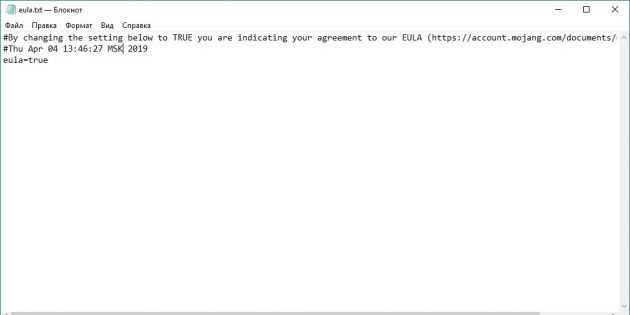
Запустите server.jar ещё раз. Появится окно сервера. Поле справа — это консоль, в которой перечисляются все действия, выполняемые программой. Слева сверху находится статистика, а под ней — список игроков, которые в данный момент на сервере.
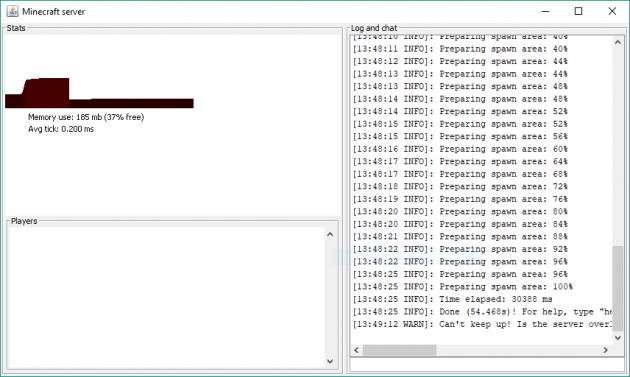
После того как в консоли появится надпись Done, закройте окно. Любым текстовым редактором откройте файл server.properties, находящийся в папке сервера. Это список настроек программы. Выставьте нужные параметры, изменяя значения, стоящие после знака = в соответствующих строчках.
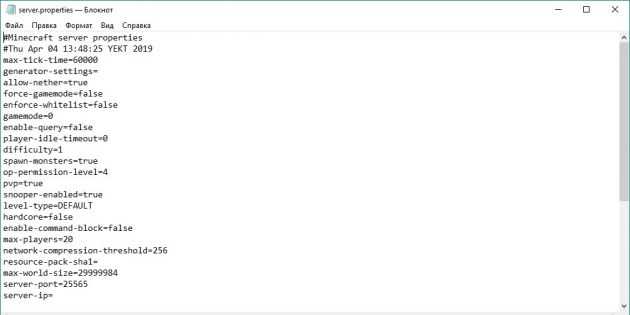
Вот описание некоторых полезных параметров.
- 0 — выживание;
- 1 — творчество;
- 2 — приключение;
- 3 — наблюдение
- 0 — мирный;
- 1 — лёгкий;
- 2 — нормальный;
- 3 — сложный
- DEFAULT — обычный;
- FLAT — плоский;
- LARGEBIOMES — большие биомы;
- AMPLIFIED — расширенный
4. Управляйте сервером
Для управления сервером используйте команды консоли. Вот те, что могут вам пригодиться.
| Команда | Описание |
| give имя предмет количество | Выдаёт игроку указанный предмет |
| ban имя | Запрещает игроку заходить на сервер |
| teleport цель назначение | Переносит цель (игрока, предмет или существо) к точке назначения (координаты или игрок) |
| summon цель координаты | Создаёт цель (предмет или существо) на указанных координатах |
| op имя | Делает игрока оператором сервера |
| kill имя | Убивает игрока |
| spawnpoint имя координаты | Задаёт точку возрождения игрока |
| save-all | Сохраняет сервер на диск. Процесс идёт постепенно. Если через пробел добавить параметр , то сохранение произойдёт сразу, но сервер зависнет на несколько секунд |
| stop | Выключает сервер |
Полный список доступных команд можно увидеть, введя в консоль слово help.
Источник: hostboard.ru